настройка 2 Допълнителна Capicom
Допълнителни настройки Capicom 2.1.0.2
След като сте изтеглили (Capicom 2.1.0.2 изтегляне), инсталиран Capicom 2.1.0.2 (Инсталирай Capicom 2.1.0.2) и да го настроите според дадените указания - Комплект Capicom 2.1.0.2. Може да се сблъскате със ситуации, в които Kapiköy обект няма да работят правилно, и също може да бъде показана посочва грешка Capicom библиотека. В този случай трябва да се направи няколко настройки в тази статия по-долу.
Сега трябва perepropisat capicom.dll библиотека. За да направите това, отворете началото на програмата, това се прави по следния начин: Щракнете върху Старт. След това преминете.
Ако имате Windows XP, е необходимо в този прозорец, без грешки предписват следната команда:
C: # 92, # 92 WINDOWS; system32 # 92; regsvr32 capicom.dll

Отделно от това, имайте предвид, че ако имате Windows Vista или Windows 7, прозорецът за въвеждане на командата се появява веднага след като натиснете върху бутона Старт в полето за търсене.
След като въведете командата, натиснете Enter и ако командата е правилна, трябва да видите прозорец, който информира, че Capicom регистрация е завършила успешно.
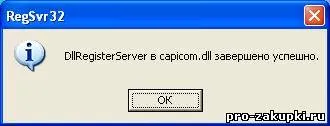
В това допълнително конфигуриране Capicom 2.1.0.2 е завършен, можете да проверите работата на библиотеката, като въведете личен кабинет CAB zakupki.gov.ru или електронна платформа за търговия.
Всички по-горе предложения, тъпо пренапише от конфигурацията на инструкции ARM да Sberbank-ast.ru сайт
Нито всяко ново решение не се предлага (((
Персонализиране за стотен браузъри време да се работи с ETP на различни компютри, 99% от всички PC plodpeki работа.
Ето защо на същия компютър не работи и че Сбербанк (по мое лично мнение това е една от кривите и комфортно plodadok, но винаги някои училища).
Сега аз страдам, на този компютър платформи се провеждат през цялата upeshno но както обикновено Сбербанк (((Пише "CAPICOM не е инсталиран обект", всички можем да си представим и да не можете да си представите манипулация вече извит (((
Уверете:
1. В командния ред напишете: C: # 92; WINDOWS # 92; system32 # 92; regsvr32 / ф capicom.dll и натиснете "Enter".
2. свалите файла 2 "capicom.dll" и "capicom.inf" ролите в папка C: # 92; WINDOWS # 92; system32 със замяната на съществуващ файл, ако системата ще уведоми съществуващи файлове по този път.
3. Уверете се, повторно библиотека - напиши командния ред: C: # 92; WINDOWS # 92; system32 # 92; regsvr32 capicom.dll натиснете "Enter".
4. Рестартирайте компютъра си и се уверете, че да влезе в личния кабинет на сайта Сбербанк AST, ако ще се появи прозорец над или под пита "Тази уеб страница се опитва да стартира добавката:" Capicom "уреди, смело натиснете" Allow "Тази клетка може да се появи няколко пъти. всеки път, когато натиснете "позволи"
След това всичко трябва да се правят пари!
1. Копие capicom.dll подаде като C: # 92, # 92 на Windows; SysWOW64 # 92;
2. Всички действия, които трябва да изпълнява администраторски акаунт
3. Изключване на UAC контролни сметки: Start - Control Panel - User Accounts - Change User Account Settings Control - Никога не уведоми (плъзгача докрай надолу)